window10没有亮度设置 win10亮度调节选项不存在怎么办
更新时间:2023-12-09 12:56:29作者:xiaoliu
近年来微软推出的Windows 10操作系统备受用户喜爱,有些用户在使用过程中发现了一个问题,即在Windows 10中找不到亮度调节选项。这给用户带来了一些困扰,因为调节屏幕亮度对于舒适的使用体验至关重要。如果你也面临着这个问题,应该怎么办呢?在本文中我们将探讨一些解决方法,帮助你解决Windows 10中缺失亮度调节选项的困扰。
步骤如下:
1.用鼠标右键点击桌面左下角的开始按钮,在弹出的菜单中选择“设置”菜单项。
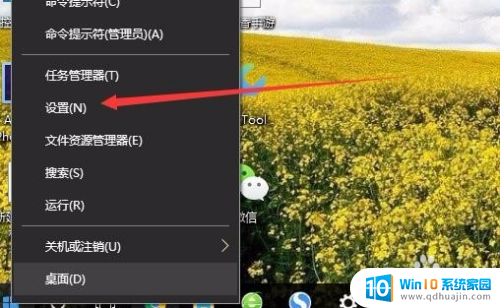
2.这时会打开Windows10的设置窗口,点击窗口中的“系统”图标。
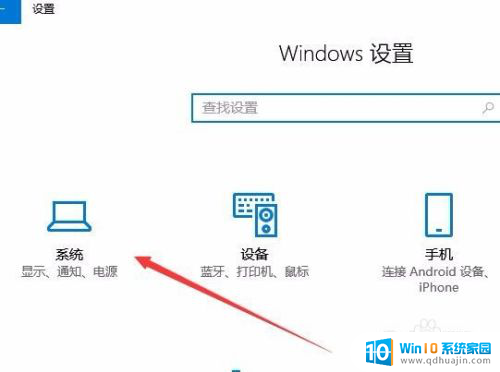
3.在打开的Windows系统设置窗口中,点击左侧边栏的“显示”菜单项。在右侧窗口中点击“显示适配器属性”快捷链接。
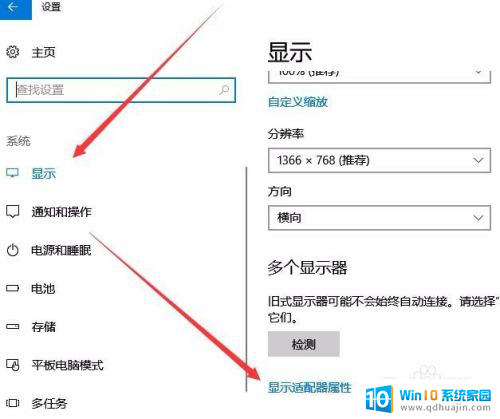
4.这时就会打开显卡的属性窗口,点击窗口中的“英特尔核显控制面板”选项卡。

5.在打开的窗口中点击“图形属性”按钮即可
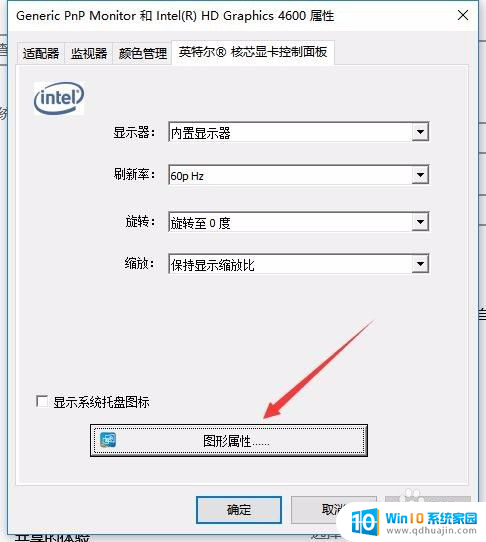
6.这时就可以打开显示的控制面板窗口,点击窗口的“显示器”图标。

7.在打开的显示器控制面板窗口中,点击左侧边栏的“颜色设置”菜单项。
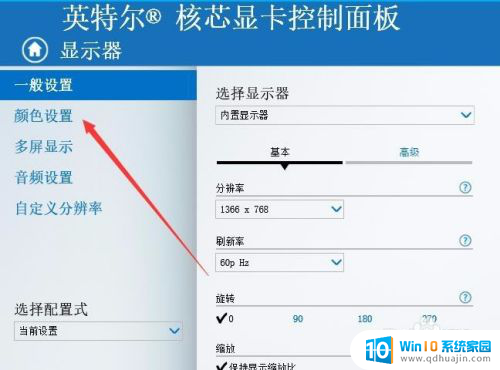
8.在右侧窗口中就可以看到一个亮度调整的滑块了,通过拖动滑块即可方便的调整显示器的亮度了。
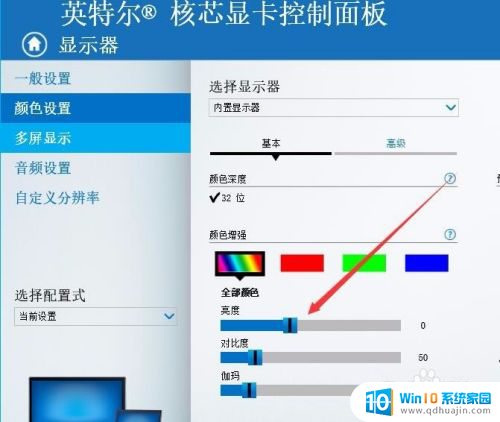
以上是关于Windows 10没有亮度设置的所有内容,如果您还不理解,请按照我的方法进行操作,希望这可以帮助到大家。





